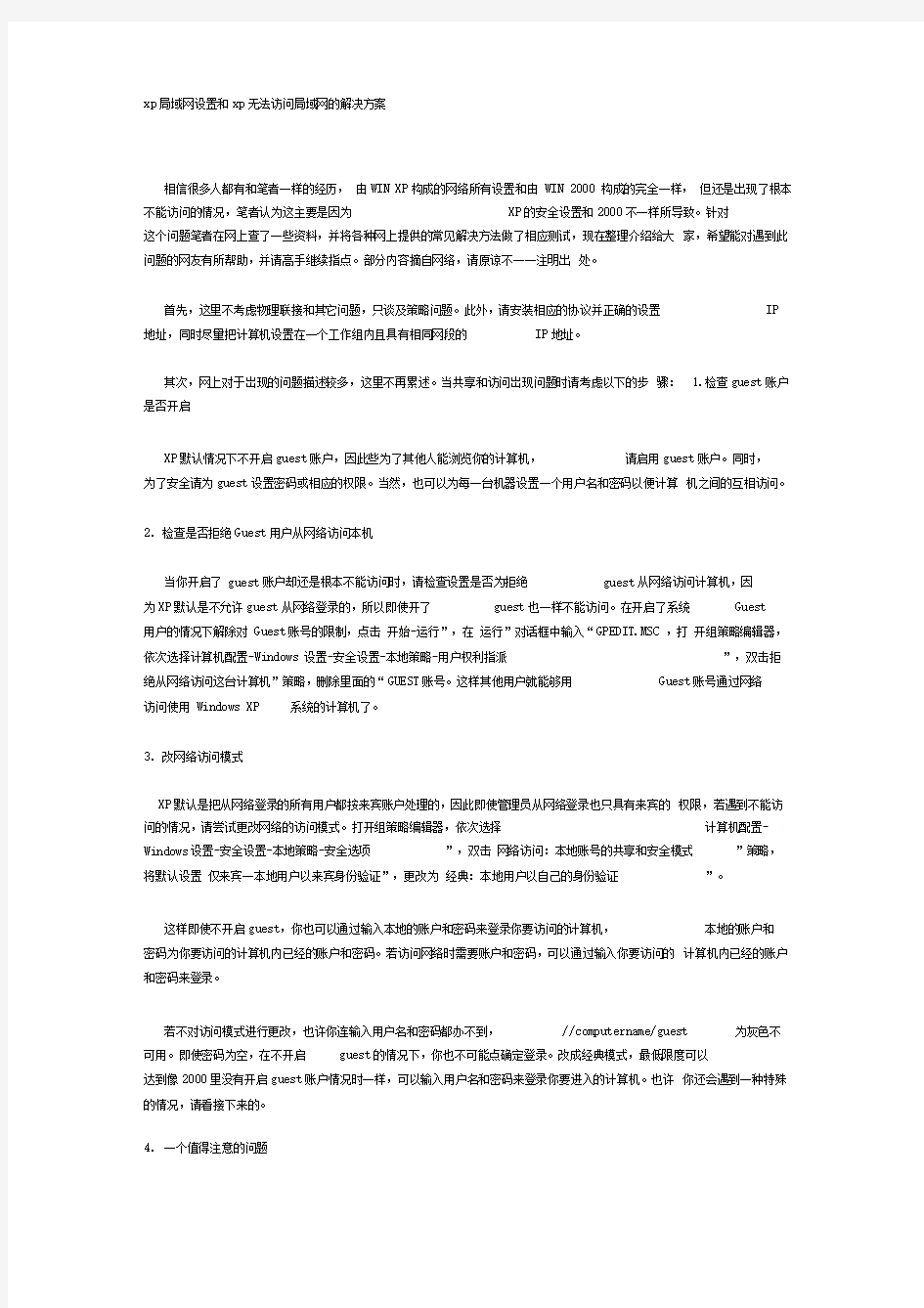

xp局域网设置和xp无法访问局域网的解决方案
相信很多人都有和笔者一样的经历,由WIN XP构成的网络所有设置和由WIN 2000 构成的完全一样,但还是出现了根本不能访问的情况,笔者认为这主要是因为XP的安全设置和2000不一样所导致。针对
这个问题笔者在网上查了一些资料,并将各种网上提供的常见解决方法做了相应测试,现在整理介绍给大家,希望能对遇到此问题的网友有所帮助,并请高手继续指点。部分内容摘自网络,请原谅不一一注明出处。
首先,这里不考虑物理联接和其它问题,只谈及策略问题。此外,请安装相应的协议并正确的设置IP 地址,同时尽量把计算机设置在一个工作组内且具有相同网段的IP地址。
其次,网上对于岀现的问题描述较多,这里不再累述。当共享和访问岀现问题时请考虑以下的步骤: 1.检查guest账户是否开启
XP默认情况下不开启guest账户,因此些为了其他人能浏览你的计算机,请启用guest账户。同时,
为了安全请为guest设置密码或相应的权限。当然,也可以为每一台机器设置一个用户名和密码以便计算机之间的互相访问。
2.检查是否拒绝Guest用户从网络访问本机
当你开启了guest账户却还是根本不能访问时,请检查设置是否为拒绝guest从网络访问计算机,因
为XP默认是不允许guest从网络登录的,所以即使开了guest也一样不能访问。在开启了系统Guest
用户的情况下解除对Guest账号的限制,点击开始-运行”,在运行”对话框中输入“GPEDIT.MSC ,打开组策略编辑器,依次选择计算机配置-Windows 设置-安全设置-本地策略-用户权利指派”,双击拒绝从网络访问这台计算机”策略,删除里面的“GUEST账号。这样其他用户就能够用Guest账号通过网络
访问使用Windows XP 系统的计算机了。
3.改网络访问模式
XP默认是把从网络登录的所有用户都按来宾账户处理的,因此即使管理员从网络登录也只具有来宾的权限,若遇到不能访问的情况,请尝试更改网络的访问模式。打开组策略编辑器,依次选择计算机配置- Windows设置-安全设置-本地策略-安全选项”,双击网络访问:本地账号的共享和安全模式”策略,将默认设置仅来宾一本地用户以来宾身份验证”,更改为经典:本地用户以自己的身份验证”。
这样即使不开启guest,你也可以通过输入本地的账户和密码来登录你要访问的计算机,本地的账户和
密码为你要访问的计算机内已经的账户和密码。若访问网络时需要账户和密码,可以通过输入你要访问的计算机内已经的账户和密码来登录。
若不对访问模式进行更改,也许你连输入用户名和密码都办不到,//computername/guest 为灰色不可用。即使密码为空,在不开启guest的情况下,你也不可能点确定登录。改成经典模式,最低限度可以
达到像2000里没有开启guest账户情况时一样,可以输入用户名和密码来登录你要进入的计算机。也许你还会遇到一种特殊的情况,请看接下来的。
4.一个值得注意的问题
我们可能还会遇到另外一个问题,即当用户的口令为空时,即使你做了上述的所有的更改还是不能进行登录,访问还是会被拒绝。这是因为,在系统“安全选项”中有“账户:使用空白密码的本地账户只允许进行控制台登录”策略默认是启用的,根据Windows XP 安全策略中拒绝优先的原则,密码为空的用户通过网络访问使用Windows XP 的计算机时便会被禁止。我们只要将这个策略停用即可解决问题。在安全选项中,找到“使用空白密码的本地账户只允许进行控制台登录”项,停用就可以,否则即使开了guest 并改成经典模式还是不能登录。经过以上的更改基本就可以访问了,你可以尝试选择一种适合你的方法。下面在再补充点其它可能会遇到的问题。
5.网络邻居不能看到计算机可能经常不能在网络邻居中看到你要访问的计算机,除非你知道计算机的名字或者IP 地址,通过搜索或者直接输入//computername 或//IP 。请按下面的操作解决:启动“计算机浏览器”服务。“计算机浏览器服务”在网络上维护一个计算机更新列表,并将此列表提供给指定为浏览器的计算机。如果停止了此服务,则既不更新也不维护该列表。
137/UDP--NetBIOS 名称服务器,网络基本输入/ 输出系统(NetBIOS) 名称服务器(NBNS) 协议是
TCP/IP 上的NetBIOS(NetBT) 协议族的一部分,它在基于NetBIOS 名称访问的网络上提供主机名和地址映射方法。
138/UDP--NetBIOS 数据报,NetBIOS 数据报是TCP/IP 上的NetBIOS(NetBT) 协议族的一部分,它
用于网络登录和浏览。
139/TCP--NetBIOS 会话服务,NetBIOS 会话服务是TCP/IP 上的NetBIOS(NetBT) 协议族的一部分,
它用于服务器消息块(SMB) 、文件共享和打印。请设置防火墙开启相应的端口。一般只要在防火墙中允许文件夹和打印机共享服务就可以了。
6.关于共享模式
对共享XP默认只给予来宾权限或选择允许用户更改我的文件”。Windows 2000 操作系统中用户在
设置文件夹的共享属性时操作非常简便,只需用鼠标右击该文件夹并选择属性,就可以看到共享设置标签。而在Windows XP 系统设置文件夹共享时则比较复杂,用户无法通过上述操作看到共享设置标签。具体的修改方法如下:打开“我的电脑”中的“工具”,选择“文件夹属性”,调出“查看”标签,在“高级设置”部分滚动至最底部将“简单文件共享(推荐) ”前面的选择取消,另外如果选项栏里还有“Mickey Mouse” 项也将其选
择取消。这样修改后用户就可以象使用Windows 2000 一样对文件夹属性进行方便修改了。
7.关于用网络邻居访问不响应或者反应慢的问题
在WinXP和Win2000 中浏览网上邻居时系统默认会延迟30秒,Windows 将使用这段时间去搜寻远
程计算机是否有指定的计划任务 (甚至有可能到Internet 中搜寻) 。如果搜寻时网络时没有反应便会陷入无限制的等待,那么10 多分钟的延迟甚至报错就不足为奇了。下面是具体的解决方法。 A. 关掉WinXP 的计划任务服务( Task Scheduler )
可以到控制面板/管理工具/服务”中打开“TaskScheduler 的属性对话框,单击停止”按钮停止该项服务,再将启动类型设为手动”,这样下次启动时便不会自动启动该项服务了。 B.删除注册表中的两
个子键
到注册表中找到主健
“ HKEY_LOCAL_MACHINESOFTWAREMicrosoftWindowsCurrentVersionExplorerRemoteComp uterNameSpace ” 删除下面
的两个子健。
其中,第一个子健决定网上邻居是否要搜索网上的打印机(甚至要到Internet 中去搜寻),如果网络中没有共享的打印机便可删除此键。第二个子健则决定是否需要查找指定的计划任务,这是网上邻居很慢的罪魁祸首,必须将此子健删除。
总结
不能访问主要是由于XP 默认不开启guest ,而且即使开了guest ,XP 默认是不允许guest 从网络访问计算机的。还有就是那个值得注意的问题。相信一些不考虑安全的地方或是电脑公司给人做系统密码都是空的,但这样是不允许登录的。只要试过以上的方法,相信是不会再有问题的。
解决WinXP 网络不能互相访问
由 WIN XP 构成的网络所有设置和由 WIN 2000 构成的完全一样,但还是出现了根本不能访问的情况,笔者认为这主要是因为 XP 的安全设置和 2000 不一样所导致。针对这个问题笔者在网上查了一些资料,并将各种网上提供的常见解决方法做了相应测试,现在整理介绍给大家,希望能对遇到此问题的网友有所帮助,并请高手继续指点。部分内容摘自网络,请原
谅不一一注明出处。首先,这里不考虑物理联接和其它问题,只谈及策略问题。此外,请安装相应的协议并正确的设置 IP 地址,同时尽量把计算机设置在一个工作组内且具有相同网段的 IP 地址。
其次,网上对于出现的问题描述较多,这里不再累述。当共享和访问出现问题时请考虑以下的步骤:
1.检查 guest 账户是否开启
XP 默认情况下不开启 guest 账户,因此些为了其他人能浏览你的计算机,请启用 guest 账户。同时,为了安全请为 guest 设置密码或相应的权限。当然,也可以为每一台机器设置一个用户名和密码以便计算机之间的互相访问。
2.检查是否拒绝 Guest 用户从网络访问本机
当你开启了 guest 账户却还是根本不能访问时,请检查设置是否为拒绝 guest 从网络访问计算机,因为 XP 默认是不允许 guest 从网络登录的,所以即使开了 guest 也一样不能访问。在开启了系统 Guest用户的情况下解除对 Guest账号的限制,点击开始宀运行”,在运行”对话框中输入“GPEDITMSC,打开组策略编辑器,依次选择计算机配置T Win dows设
置T安全设置T本地策略T用户权利指派”,双击拒绝从网络访问这台计算机”策略,删除
里面的“GUEST账号。这样其他用户就能够用 Guest账号通过网络访问使用 Windows XP系统的计算机了。
3.改网络访问模式
XP 默认是把从网络登录的所有用户都按来宾账户处理的,因此即使管理员从网络登录也只具有来宾的权限,若遇到不能访问的情况,请尝试更改网络的访问模式。打开组策略编
辑器,依次选择计算机配置T Windows设置宀安全设置宀本地策略宀安全选项”双击网
络访问:本地账号的共享和安全模式”策略,将默认设置“仅来宾—本地用户以来宾身份验证”,更改为“经典:本地用户以自己的身份验证”。
这样即使不开启 guest ,你也可以通过输入本地的账户和密码来登录你要访问的计算机,本地
的账户和密码为你要访问的计算机内已经的账户和密码。若访问网络时需要账户和密码,可以通过输入你要访问的计算机内已经的账户和密码来登录。
若不对访问模式进行更改,也许你连输入用户名和密码都办不到,
//computername/guest 为灰色不可用。即使密码为空,在不开启 guest 的情况下,你也不可能点确定登录。改成经典模式,最低限度可以达到像 2000 里没有开启 guest 账户情况时一样,可以输入用户名和密码来登录你要进入的计算机。也许你还会遇到一种特殊的情况,请看接下来的。
4.一个值得注意的问题我们可能还会遇到另外一个问题,即当用户的口令为空时,即使你做了上述的所有的更改还是不能进行登录,访问还是会被拒绝。这是因为,在系统“安全选项”中有“账户:使用
空白密码的本地账户只允许进行控制台登录”策略默认是启用的,根据 Windows XP 安全策略中拒绝优先的原则,密码为空的用户通过网络访问使用 Windows XP 的计算机时便会被禁止。我们只要将这个策略停用即可解决问题。在安全选项中,找到“使用空白密码的本地账
户只允许进行控制台登录”项,停用就可以,否则即使开了 guest 并改成经典模式还是不能登录。经过以上的更改基本就可以访问了,你可以尝试选择一种适合你的方法。下面在再补充点其它可能会遇到的问题。
5.网络邻居不能看到计算机可能经常不能在网络邻居中看到你要访问的计算机,除非你知道计算机
的名字或者IP 地址,通过搜索或者直接输入//computername 或//IP。请按下面的操作解决:启动计算机浏览器”服务。“计算机浏览器服务”在网络上维护一个计算机更新列表,并将此列表提供给指定为浏览器的计算机。如果停止了此服务,则既不更新也不维护该列表。
137/UDP--NetBIOS名称服务器,网络基本输入/输出系统(NetBIOS)名称服务器(NBNS)协议是 TCP/IP 上的 NetBIOS(NetBT) 协议族的一部分,它在基于 NetBIOS 名称访问的网络上提供主机名和地址映射方法。
138/UDP--NetBIOS 数据报, NetBIOS 数据报是 TCP/IP 上的 NetBIOS(NetBT) 协议族的一部分,它用于网络登录和浏览。
139/TCP--NetBIOS 会话服务, NetBIOS 会话服务是 TCP/IP 上的 NetBIOS(NetBT) 协议族的一部分,它用于服务器消息块(SMB)、文件共享和打印。请设置防火墙开启相应的端口。一般只要在防火墙中允许文件夹和打印机共享服务就可以了。
6.关于共享模式
对共享 XP 默认只给予来宾权限或选择允许用户更改“我的文件”。 Windows 2000 操作系统中用户在设置文件夹的共享属性时操作非常简便,只需用鼠标右击该文件夹并选择属性,就可以看到共享设置标签。而在 Windows XP 系统设置文件夹共享时则比较复杂,用户无法通过上述操作看到共享设置标签。具体的修改方法如下:打开“我的电脑”中的“工具”,
选择“文件夹属性”,调出“查看”标签,在“高级设置”部分滚动至最底部将“简单文件共享 (推荐)”前面的选择取消,另外如果选项栏里还有“ Mickey Mouse”项也将其选择取消。这样修改
后用户就可以象使用 Windows 2000 一样对文件夹属性进行方便修改了。7.关于用网络邻居访问不响应或者反应慢的问题
在 WinXP 和 Win2000 中浏览网上邻居时系统默认会延迟 30 秒, Windows 将使用这段时间去搜寻远程计算机是否有指定的计划任务(甚至有可能到Internet 中搜寻)。如果搜寻
时网络时没有反应便会陷入无限制的等待,那么 10 多分钟的延迟甚至报错就不足为奇了。下面是具体的解决方法。
A.关掉 WinXP的计划任务服务(Task Scheduler )
可以到控制面板/管理工具/服务"中打开“TaskScheduler "的属性对话框,单击停止" 按钮停止该项服务,再将启动类型设为“手动”,这样下次启动时便不会自动启动该项服务了。
B?删除注册表中的两个子键
到注册表中找到主键
“ HKEY_LOCAL_MACHINESOFTWAREMicrosoftWindowsCurrentVersionExplorerRemoteCom puterNameSpace ”
删除下面的两个子健:和其中,第一个子健决定网上邻居是否要搜索网上的打印机 (甚至要到Internet 中去搜寻),如果网络中没有共享的打印机便可删除此键。第二个子健则决定是否需要查找指定的计划任务,这是网上邻居很慢的罪魁祸首,必须将此子健删除。
总结
不能访问主要是由于 XP默认不开启guest,而且即使开了 guest ,XP默认是不允许guest 从网络访问计算机的。还有就是那个值得注意的问题。相信一些不考虑安全的地方或是电脑公司给人做系统密码都是空的,但这样是不允许登录的。只要试过以上的方法,相信是不会再有问题的。
win7共享xp打印机和文件解决方法(图解) 一.win7这边 1.开启的服务 右键点击我的电脑或计算机—管理----服务和应用程序,打开服务 或者用WIN+R打开运行---输入services.msc回车,打开服务设置 将以下服务的[启动类型]选为[自动],并确保[服务状态]为[已启动] Server Workstation Computer Browser DHCP Client Remote Procedure Call Remote Procedure Call (RPC) Locator DNS Client Function Discovery Resource Publication UPnP Device Host SSDP Discovery TIP/IP NetBIOSHelper //这个在xp系统没有开启,win7
共享需要开启 2.添加到相同工作组 在桌面---计算机(右键)---属性 3.开启网络共享和文件共享 位置 更改共享设置 按图上设置
添加文件共享到防火墙例外 允许共享访问 二.xp这边(电脑在远处不好截图) XP系统要共享的打印机和文件设置为共享 1.打开网上邻居属性-本地连接属性-安装-协议-"nwlink ipx/spx/netblos compatible transport protocl" 双击 里面还有个"network monitor driver"也要安装.(自动安装不要安装盘的)
添加协议 -----------------(后面xp共享一般都会设置,大家可参考一下) 2.开始-运行-services.msc- 找到"server"服务,属性启动类型-"自动"-确定,然后在左边点"启动",确定. 3.组策略设置: 开始菜单运行-secpol.msc -安全设置-本地策略 用户权利指派- "拒绝从网络访问这台计算机"属性,删除里面的"所有用户组". 安全选项: 网络访问:不允许SAM 帐户的匿名枚举, 属性给"停用". 网络访问: 不允许 SAM 帐户和共享的匿名枚举,属性给"停用". 网络访问: 本地帐户的共享和安全模型,属性改为"经典 -
第一步启用来宾帐户 如果是win7访问xp资源,xp不访问win7资源,而xp进行共享即可.操作如下:第一建立相同的工作组:我建立的工作组是MSHOME如图: 接下来我在xp系统里共享的是D盘图片文件夹,在文件夹上右击属性—点击共享—勾选“在网络上共享此文件夹”和“允许更改我的文件”这里个选项, 单击确定就实现了xp里的文件夹共享!!! Win7用户只要打开桌面上的网络就会出现如下图: 红色的就是虚拟机电脑,双击打开它,
再打开就可以实现观看xp系统里文件夹的内容,这个共享比较简单!! 反过来如果要实现xp去访问win7的电脑资源这个比较复杂,也是遇到问题最多的,“就是没有访问权限” 打开控制面板---系统与安全----打开管理工具------双击计算机管理----本地用户和组,找到GUEST(来宾帐户)---右击属性----帐户已禁用,将勾去掉,也就是启用来宾帐户---确定退出控制面板
我在桌面上建立个叫win7的文件夹里面放入一段视频 如果共享成功,用xp里的播放器就可以实现播放!!! 右击win7文件夹,共享----特定用户,看图:
打开特定用户----下拉菜单-----找到Guest帐户----点击添加 将Guest帐户的权限改为读取/写入,在Guest帐户上读取下拉菜单上更改-----
然后就是单击共享。稍等一会,出现完成对话框,单击完成!! 第一步设置算是完成了,接着进行第二步设置 仍然是右击win7文件夹,这次点击属性---共享---点击高级共享
勾选共享此文件夹----单击权限 出现一个EVERYONE,意思是什么人都可以用此文件夹,其实准确的讲应该叫NOBODY,就是没有人可以用,我们给他添加一个用户,首先要将EVERYONE用户删
UPnP Device Host: 允许 UPnP 设备宿主在此计算机上。如果停止此服务,则所有宿主的 UPnP 设备都将停止工作,并且不能添加其他宿主设备。如果禁用此服务,则任何显式 依赖于它的服务将都无法启动。 TCP/IP NetBIOS Helper: 提供 TCP/IP (NetBT) 服务上的 NetBIOS 和网络上客户端的 NetBIOS 名称解析的支持,从而使用户能够共享文件、打印和登录到网络。如果此服务被停用, 这些功能可能不可用。如果此服务被禁用,任何依赖它的服务将无法启动。 SSDP Discovery: 当发现了使用 SSDP 协议的网络设备和服务,如 UPnP 设备,同时还报告了运行在本地计算机上使用的 SSDP 设备和服务。如果停止此服务,基于 SSDP 的设备将不会被发现。如果禁用此服务,任何依赖此服务的服务都无法正常启动。 Server: 支持此计算机通过网络的文件、打印、和命名管道共享。如果服务停止,这些 功能不可用。如果服务被禁用,任何直接依赖于此服务的服务将无法启动。Network Location Awareness: 当发现了使用 SSDP 协议的网络设备和服务,如 UPnP 设备,同时还报告了运行在本地计算机上使用的 SSDP 设备和服务。如果停止此服务,基于 SSDP 的设备将不会被发现。如果禁用此服务,任何依赖此服务的服务都无法正常启动。 Network Connections: 管理“网络和拨号连接”文件夹中对象,在其中您可以查看局域网和远程连接。 DNS Client: DNS 客户端服务(dnscache)缓存域名系统(DNS)名称并注册该计算机的完整计 算机名称。如果该服务被停止,将继续解析 DNS 名称。然而,将不缓存 DNS 名称的查询结果,且不注册计算机名称。如果该服务被禁用,则任何明确依赖 于它的服务都将无法启动。 Computer Browser: 维护网络上计算机的更新列表,并将列表提供给计算机指定浏览。如果服务停止,列表不会被更新或维护。如果服务被禁用,任何直接依赖于此服务的服务 将无法启动。
WIN7/XP系统在局域网文件共享设置方法 现代家庭,多数都有2台以上电脑,我家就有两台笔记本,一台台式机。笔记本因为买得晚通常配置较高,一般装的是WIN7系统,而台式机配置因为买的早配置相对较低,一般装的是XP系统。有时候想把台式机中的文件移到笔记本上,亦或是把笔记本中的文件移到台式机上,如果文件小用个U盘也挺方便,如果是几个G或者几十个G的话你会不会觉得相当纠结?学习了本文的设置方法你就再也不需要纠结了。好了,废话少说,现在开始学习局域网中文件共享的设置方法。 Windows XP和Windows 7系统的计算机通过局域网互联时,经常出现安装Windows XP系统的计算机很难在网上邻居中找到安装Windows 7系统的计算机的情况,反之也一样。具体表现就是网上邻居中可以显示计算机名但无法访问,或者根本找不到对方的计算机。 问题分析 在访问权限方面,WIN7确实做了诸多限制,通过对WindowsXP 和Windows7操作系统的设置,可以实现Windows 7 和Windows XP系统的局域网互连互通以及文件共享。 设置前必须先要关闭系统的防火墙(Mcafee、诺顿等)。若必须使用防火墙功能,建议用户咨询一下杀毒软件公司具体的局域网的权限设置方法。
解决方案 一、WindowsXP系统的设置方法: 设置共享可能对你电脑中的资料安全有负面影响,自己要对保密、安全、共享之间作个平衡。为了提高安全性,建议使用NTFS 磁盘格式,并对隐私文件设置读写权限。 1、WIN7系统设置方法: 选择要共享的文件夹 电脑常识 右键点击文件夹属性
设置文件夹高级共享选项
开启windows 7的隐藏功能:虚拟WiFi和SoftAP(即虚拟无线AP),就可以让电脑变成无线路由器,实现共享上网,节省网费和路由器购买费。戴妃亲测通过,比conncetify方便,稳定,网速好!以操作系统为win7的笔记本或装有无线网卡的台式机作为主机。主机设置如下:1、以管理员身份运行命令提示符:“开始”---在搜索栏输入“cmd”----右键以“管理员 身份运行” 2启用并设定虚拟WiFi网卡:运行命令:netsh wlan set hostednetwork mode=allow ssid=wuminPC key=wuminWiFi (注意:上边命令"ssid"后红字为网络名称,自己随便命名,比如wuminPC可改为MyWiFi等等,自己喜欢怎么命名都行"Key"后边红字为密码,自己随便命名,比如wuminWiFi 可以改为12345678,总之自己命名就可以了,不一定非得这个网络名称,这个密码,密码8位以上最好)此命令有三个参数,mode:是否启用虚拟WiFi网卡,改为disallow则为禁用。 ssid:无线网名称,最好用英文(以wuminPC为例),即要设定的wifi名称。 key:无线网密码,八个以上字符(以wuminWiFi为例),即你要设定的wifi密码。以上三个参数可以单独使用,例如只使用mode=disallow可以直接禁用虚拟Wifi网卡。相信以前用过DOS的人都知道怎么运行命令了,那就是输入按回车netsh wlan set hostednetwork mode=allow ssid=wuminPC key=wuminWiFi 运行之后看到以下内容:
xp局域网共享上网设置详解 局域网内多于两台PC,Internet接入方式为宽带接入 1.网络结构 说明:网关主机装有两个网卡,其中网卡A1通过ADSL、Cable Modem或以太网口(多出现在宽带住宅小区、智能商业大厦和校园网)等宽带方式接入Internet,网卡A2跟集线器或交换机相连,与PC1和PC2处于同一局域网内。PC1和PC2各装有一个网卡跟集线器或交换机相连,在局域网内,通过共享网关主机的Internet 连接来上网。如果局域网内增加了PC,只需把新PC接到集线器或交换机就可上网。 2.网关主机的设置 操作系统是Windows XP,"开始"->"控制面板"->"网络和Internet连接"->"网络连接",就会看到两个网卡的连接图标。 "Local Area Connection 1"即网卡A1,与Internet连接;"Local Area Connection 2"即网卡A2,联,联于局域网。"Local Area Connection 1"的TCP/IP 设置应视不同的宽带接入方式而不同,可以是自动获取IP地址和DNS,也可以配固定IP地址和DNS(由ISP提供给你的),用户应按ISP提供的使用说明来配置,这里不作详述了。 下面我们就要把这个Internet连接共享出来,右击"Local Area Connection 1"->"属性"->"高级",把"Internet连接防火墙"和"Internet连接共享"的三项钩选, 按"确定",此时会出现一对话框提示会改变另一网卡的TCP/IP设置,按"Yes"。这样共享就启用,网卡图标变成这个样子。 现在我们查看"Local Area Connection 2"的TCP/IP设置,右击"Local Area Connection 2"->"属性"->"Internet Protocol (TCP/IP)"->"属性",看到IP 地址被系统设置为192.168.0.1。 这个IP地址是可改变的,根据本局域网的使用者的具体要求而定了,但在本例中我们不作修改,按取消退出此对话框。网关主机的设置完成,已经共享了Internet连接并有防火墙功能,可保护整个局域网内的所有机器不被非法访问。 3.局域网内PC1的配置
Win7下如何实现同个局域网内共享打印机 第一步:取消禁用Guest用户 1. 点击【开始】按钮,在【计算机】上右键,选择【管理】,如下图所示: 2. 在弹出的【计算机管理】窗口中找到【Guest】用户,如下图所示:
3. 双击【Guest】,打开【Guest属性】窗口,确保【账户已禁用】选项没有被勾选(如下图)。 第二步:共享目标打印机 1. 点击【开始】按钮,选择【设备和打印机】,如下图: 2. 在弹出的窗口中找到想共享的打印机(前提是打印机已正确连接,驱动已正确安装),在该打印机上右键,选择【打印机属性】,如下图:
3. 切换到【共享】选项卡,勾选【共享这台打印机】,并且设置一个共 享名(请记住该共享名,后面的设置可能会用到),如下图: 第三步:进行高级共享设置 1. 在系统托盘的网络连接图标上右键,选择【打开网络和共享中心】, 如下图:
2. 记住所处的网络类型(笔者的是工作网络),接着在弹出中窗口中单击【选择家庭组和共享选项】,如下图: 3. 接着单击【更改高级共享设置】,如下图: 4. 如果是家庭或工作网络,【更改高级共享设置】的具体设置可参考下
图,其中的关键选项已经用红圈标示,设置完成后不要忘记保存修改。 注意:如果是公共网络,具体设置和上面的情况类似,但相应地应该设置【公共】下面的选项,而不是【家庭或工作】下面的,如下图:
第四步:设置工作组 在添加目标打印机之前,首先要确定局域网内的计算机是否都处于一个工作组,具体过程如下: 1. 点击【开始】按钮,在【计算机】上右键,选择【属性】,如下图: 2. 在弹出的窗口中找到工作组,如果计算机的工作组设置不一致,请点击【更改设置】;如果一致可以直接退出,跳到第五步。 注意:请记住【计算机名】,后面的设置会用到。
让局域网内的XP访问win7共享文件的简易方法 局域网共享的四个因素: 一、用户权限 二、安全设置 三、同一网段(也就是同一网关) 四、必须在同一个工作组。 家里两台电脑,一台装XP,一台装win7,路由器局域网连接,以前一直是将两台机子改一致的工作组名称其它按默认,win7就能访问xp上的共享文件,但XP却不能访问win7。 查找原因发现win7默认Guest(来宾账号)是禁止的,需要手动打开:
*开启Guest账号:右击我的电脑\管理\用户有个Guest,双击之去掉“账户已停用”前面的勾。 *删除“拒绝从网络上访问这台计算机”项中的guest账户:运行组策略(gpedit.msc)\本地计算机\计算机配置\windows设置\安全设置\本地策略\用户权利指派\拒绝从网络访问这台计算机。选中guest,则将其删除。(win7默认guest是不允许访问共享的) *禁用“帐户:使用空白密码的本地帐户只允许进行控制台登录”
注:有些杀毒软件的更新也会禁用来宾账号,遇到这种情况,除了查看以上的三点操作,还要:
*运行服务策略“Services.msc”。启动其中的“Clipbook Server”(文件夹服务器):这个服务允许你们网络上的其他用户看到你的文件夹。当然有时你可把它改为手动启动,然后再使用其他程序在你的网络上发布信息。 *如果无法启动Clipbook服务。错误1068:依存服务或组无法启动。需要这样的步骤(你可以看他们的依存关系):首先开启 Network DDE DSDM (如果已开启,进入第二步),其次开启 Network DDE,然后开启 Clipbook。 最后,设置win7文件共享,将需要共享的文件夹添加Guest(来宾账号)权限即可。 解决”网上邻居”的访问故障 Win7和XP的“网上邻居”无法访问对方时(局域网内互访和双机互联互访),可以参考以下解决方式(本贴以win7截图,XP设置与win7雷同…PS:由于本人使用是英文版系统,所以截图将会是英文配图,具体的中文将在步骤中说明,不再赘述). 1.关闭防火墙.关闭win7和XP的防火墙,如果有第三方防火墙也请自行关闭. 2. 开启guest账户.在win7与XP中同时开启guest账户. 3. 开启文件和打印机共享.同时开启win7和XP的“文件和打印机共享”功能,如果是远程访问,还需要在防火墙中打开“远程服务管理”功能.
Windows XP局域网共享打印机设置 Windows XP局域网共享打印机设置共分三步:①启用Guest用户、②目标打印机共享设置、③在其它计算机上添加目标打印机 第一步:启用Guest用户 1、“控制面版”――选择“用户帐户” 2、再点击“用户帐户”里的“Guest”: 3、选中“启用来宾帐户”
第二步:目标打印机共享设置 1、“开始”――选择“打印机和传真” 2、选中目标打印机(前提是打印机已正确安装),单击鼠标右键打开快显菜单,选择“属性” 3、选择“共享”选项卡,选中“共享这台打印机”并设置共享名,然后确定。
第三步:在其它计算机添加目标打印机 1、打开“资源管理器”,在地址栏输入\\共享打印机的IP地址,例如:\\10.10.173.170 注意:有些XP系统可能一些策略没有打开,会出现不能正常访问的情况,可试着做如下的处理: 1)在组策略中设置,安全策略。 开始--运行--gpedit.msc--计算机配置--windows设置--安全设置--本地策略--“用户权力指派”,双击右边的“从网络访问此计算机”,保证其中有Everyone,再双击左边的“拒绝从网络访问此计算机”,保证其是空的。 2)选择左边的“本地策略”->“安全选项”, a.确认右边的“网络访问:本地帐户的共享与安全模式”为“经典”; b.确认右边的“Microsoft网络客户:为通讯启用数字签名(总是)”为“已停用”; c.确认右边的“Microsoft网络客户:为通讯启用数字签名(如果服务器允许)”为“已启用”; d.确认右边的“Microsoft网络服务器:为通讯启用数字签名(总是)”为“已停用”; e.确认右边的“Microsoft网络服务器:为通讯启用数字签名(如果服务器允许)”为“已启用”。
教你Win7系统局域网共享设置解决方案 in7系统的网络功能比XP有了进一步的增强,使用起来也相对清晰。但是由于做了很多表面优化的工作,使得底层的网络设置对于习惯了XP系统的人来说变得很不适应,其中局域网组建就是一个很大的问题。下面是小编跟大家分享的是教你Win7系统局域网共享设置解决方案,欢迎大家来阅读学习~ 教你Win7系统局域网共享设置解决方案 工具/原料 Win7系统,局域网共享,优化,XP系统,电脑。 步骤/方法 1Win7系统的网络功能比XP有了进一步的增强,使用起来也相对清晰。但是由于做了很多表面优化的工作,使得底层的网络设置对于习惯了XP系统的人来说变得很不适应,其中局域网组建就是一个很大的问题。默认安装系统后不但同组内的Win7系统互相不能共享访问,而且最头疼的问题是组内的XP系统计算机更难互访。针
对这个问题,从网络上收集了一些这方面的资料,结合自己在调试过程中的情况,通过以下步骤基本能够解决XP与Win7局域网共享设置的问题。不到之处请网友谅解指正。 2 一:必要点 1、需要是管理员权限的帐户 3 2、所有入网的计算机都要在相同的IP段,比如都为192.168.1.X(2≤X≤255) 4 3、所有入网的计算机都要在相同的工作组,比如都在WORKGROUP组 5 4、所有入网的计算机都要开启来宾账户,默认账户名为:guest。 6 5、关闭任何第三方的防火墙软件,或者进行一些相关设置(很重要)。Windows自带的防火墙。如果没有把它关闭的话,也需要进行一些设置才可以。打开Windows防火墙---例外---勾选文件和打印机共享---确定---保存。XP系统,在常规选项卡中,要去掉不允许例外前面的勾。
方法: 1、启用来宾帐户 “控制面板-用户帐户-启用来宾帐户”。 点击用户账户,进入下面的图:
点击Guest 来宾账户没有启动,进入下图: 点击启动来宾账户,进入下图则表示启动完成:
来宾账户处于启用状态。 2、安装NWLink IPX/SPX/NetBIOS Compatible Transport Protocol这个协议 完整过程是:查看“网上邻居”属性——查看“本地连接”属性——点击“安装”——查看“协议”——看其中NWLink IPX/SPX/NetBIOS Compatible Transport Protocol这个协议是否存在,如果存在则安装这个协议,如果不存在则表明已经安装了该协议。很多情况下该协议没有安装。 具体步骤如下: 右键点击网上邻居,选择属性,弹出对话框,找到本地连接右键选择属性弹出新的对话框, 点击安装,如下图:
点击安装后弹出新对话框,如下图,选择协议,点击添加 进入新的对话框,如下图,找到NWLink IPX/SPX/NetBIOS Compatible Transport Protocol协议,点确定等待几分钟,关闭对话框,添加成功。
3、启用Server 服务 我的电脑——管理——服务——Server 具体步骤: 右键点击我的电脑选择管理,弹出新的对话框,如下图: 点击左半边对话框的服务和应用程序,右边弹出新的内容,双击服务,弹出新的对话框,如下图:
找到Server这一项,右键选择属性,点击启动,如下图: 如果启动了就不需要启动。关闭窗口启动完成。 4、本地安全策略设置 控制面板——管理工具——本地安全策略——用户权利指派——查看“拒绝从网络访问这台计算机”项的属性——看里面是否有GUEST帐户,如果有就把它删除掉。
Win7无线网络共享设置方法 如今,一些公共娱乐场所专门方便人们的上网开设了免费的无线上网。但是,windows 7系统用户在无线上网的时候可能遇到各种各样的问题,可能是某些软件的冲突,也可能是在无线管理的设置有问题等等。 工具/原料 电脑 WIN7系统 ]路由 步骤/方法 如今,一些公共娱乐场所专门方便人们的上网开设了免费的无线上网。但是,windows 7系统用户在无线上网的时候可能遇到各种各样的问题,可能是某些软件的冲突, 也可能是在无线管理的设置有问题等等。 现在我们以两台计算机之间无线共享internet为例。必备配置:主机两块网卡(本地网卡、无线网卡);分机(无线网卡)。 操作步骤如下: 1、主机本地网卡连接属性里勾选“共享”标签下的“允许他人共享internet连接”。
允许他人共享internet连接 2、主机连接本地连接网络(校园网或宽带都行)。 3、主机无线网卡属性里更改ipv4,ip:192.168.0.1子网掩码:255.255.255.0默认网关:192.168.0.1首选DNS服务器:192.168.0.1备用不填点击确定。 IP设置 4、分机同样无线网卡属性里更改ipv4,与主机不同的是IP该为192.168.0.X(X可以是除1
以外的任何0~255的数),其他数值设置与主机一致。 ipv4设置 5、主机建立无线网(有无“启用Internet连接共享”都可),分机连接无线后即可实现共享主机的internet连接。(注意:如果以上设置都正确却出现无法实现共享的情况一般是ICS服务没有打开,请按以下步骤操作):(1)右击我的电脑――管理――服务和应用程序――服务――InternetConnectionSharing(ICS)。
XP系统局域网共享权限设置方法 "打开桌面上“我的电脑”快捷图标,在开启的主界面中依次打开“工具→文件夹选项”,在打开的对话框中单击“查看”选项卡,去除“使用简单共享(推荐)”的勾选。然后打开“控制面板”,双击“用户账户”选项,创建一个带有密码的用户。以鼠标右键单击需要共享的文件夹,单击右键菜单上的“共享和安全”选项,单击“共享”选项卡,点选“共享该文件夹”选项,单击“权限”按钮,在“权限”设置框中选中everyone”,单击“删除”按钮将其删除。再单击“添加”按钮,选择刚刚设置有密码的账户,单击“确定”按钮即可。这样当局域网的用户想查看该共享文件夹时,只有输入正确的用户名和密码才能进入。"" 按照上述方法操作后,局域网共享文件访问提示没有访问权限,需怎么操作? 访问报无权限解决方法: 1.设置本地的administrator账户的密码. 2.设置网络访问模式为经典模式. 3.设置允许从网络访问计算机的用户账户(加入Guest组). 4.设置禁止从网络访问计算机的用户账户(删除Guest组). 设置方法:
开始--> 运行gpedit.msc--> 计算机配置--> windows设置--> 安全设置(Security Settings)--> 本地策略(Local Policies) 1.:用户权利指派(User Rights Assignment)-->从网络访问此 计算机(Access this computer from the network)-->添加Gue st组. 2.:用户权利指派(User Rights Assignment)-->拒绝从网络访 问这台计算机(Deny access to this computer from the netw ork)-->删除Guest组. 3.:安全选项(Security Options)-->网络访问:本地账户的共享 和安全模式(Network access:Sharing and security model fo r local accounts)-->更改为经典模式. 如果你完全依了上面的方法都不行,请运行REGEDIT,到:HKEY_LOCAL_MACHINE\SYSTEM\CurrentControlSet\Control\Lsa 上将此子健中的值 restrictanonymous设为0就行了。 把:restrictanonymoussam的值也改成0吧。 以下是说明: 1、 RestrictAnonymous 中登记了控制任何用户获取本机信息的级别的设置,如果 RestrictAnonymous 被设置为0(默认值) 的话,任何用户都可以通过网络获取本机的信息,包含用户名,
以下共享访问允许空密码进入的注册表修改文件和回复文件 局域网内winXP(professional)的访问是个经常困扰大家的不大不小的问题,许多网友都曾遇到此类故障,现在笔者将个人的一点实际经验总结如下,希望能帮大家彻底解决winXP访问问题: 一首先启用guest来宾帐户; 二控制面板→管理工具→本地安全策略→本地策略→用户权利指派里,“从网络访问此计算机”中加入guest 帐户,而“拒绝从网络访问这台计算机”中删除guest帐户;
三控制面板→管理工具→本地安全策略→本地策略→安全选项里,把“网络访问:本地帐户的共享和安全模式”设为“仅来宾-本地用户以来宾的身份验证”(可选,此项设置可去除访问时要求输入密码的对话框,也可视情况设为“经典-本地用户以自己的身份验证”); 四右击“我的电脑”→“属性”→“计算机名”,该选项卡中有没有出现你的局域网工作组名称,如“work”等。然后单击“网络ID”按钮,开始“网络标识向导”:单击“下一步”,选择“本机是商业网络的一部分,用它连接到其他工作着的计算机”;单击“下一步”,选择“公司使用没有域的网络”;单击“下一步”按钮,然后输入你的局域网的工作组名,如“work”,再次单击“下一步”按钮,最后单击“完成”按钮完成设置。 一般经过以上步骤,基本可以解决。如果不行,再往下看: 检查本地连接是否被禁用,右击“本地连接”→“启用”; 关闭网络防火墙; 检查是否启用了域,是否加入了该域并检查域设置; 检查是否关闭了server服务 检查本地连接IP、子网掩码、网关及DNS设置是否有误; 【其他方法一】复制下面的代码(蓝色的文字)新建文本文档保存为后缀为.bat的文件 @ ECHO OFF @ ECHO. @ ECHO. 说明 @ ECHO -------------------------------------------------------------------- @ ECHO 本批处理执行后,将作以下一些设置: @ ECHO 1、允许SAM帐户和共享的匿名枚举(原版系统允许,本系统默认是禁用)。 @ ECHO 2、本机帐户若空密码,允许其它机访问本机。 @ ECHO 3、Windows防火墙:允许文件和打印机共享。 @ ECHO 4、共享方式:本地用户以来宾身份验证。 @ ECHO 5、来宾帐户:启用。
win7系统下实现无线局域网共享上网 首先在“开始”在“搜索程序和文件夹”里面 输入:“运行”然后按Enter键,在弹出的界面输入“cmd” 再按Enter键,进入DOS界面 前期工作: 1.利用驱动人生把你的无线网卡驱动更新到最新的。 2.在里面输入:netsh wlan show drivers 后按Enter键后弹出
如果在弹出的下面代码中出现的支持的承载网络:“是” 表示可以实现本机局域网的互联上网。如果在弹出的下面代码中出现的支持的承载网络:“否”那就对不起您的电脑就不支持实现本机局域网的互联上网。 前期准备结束。 接着上面的操作在Dos界面下输入:netsh wlan set hostednetwork mode=allow 按Enter键后弹出如下语句(承载网络模式已设置为允 许)如图 在接下来在下面输入netsh wlan set hostednetwork ssid=你想要的无线局域网的标示名key=你想要的密码(在你输入标示名和key之间一定要有空格)例如netsh wlan set hostednetwork ssid=wys key=wys123456 按Enter键后弹出如下语句(已成功更改承载网络的SSID。已成功更改托管网络的用户密钥密码)如图
以上配置完成了接,下来就是打开这个功能,就直接在下面使用语句: netsh wlan start hostednetwork 按Enter键后弹出以下语句(已启动承 载网络)此时关闭Dos。 接下来点击控制面板—>网络和Interet—>网络和共享中心 在弹出的界面的左半边点击《更改适配器设置》进入如下界面 发现你现在连接了两个网络了,一个是你的有线网络, 另外一个就是虚拟网络,右击你的本地连接,或者其他你连有Internet 的网络连接,选择属性, 点击共享,勾选“允许其他网络用户通过此计算机的Internet连接还连接”选项,在下拉菜单中选择刚才建立的虚拟网络,确定。 这样你的多台电脑或者具有wi-fi功能的手机可以共享一个网络上网。 具体连接步骤如下:把需要与本台计算机共享上网的设备的无线局域网功能打开,搜索无线网络信号。找到之前你创的那个标志名的网络。双击连接此时会弹出一个对话框如下图:
解决XP系统访问局域网共享文件慢有绝招 编辑作者:https://www.doczj.com/doc/b210858785.html, 在局域网中,我们有时候需要开设共享文件夹,这样别人才能访问我们的文件或者我们才能访问别人的文件。但是有时候访问速度非常慢,按理说在局域网内部应该出现这样的问题啊,这个又不受网速的影响,那到底是怎么回事呢?怎么解决呢? 问:我最近将电脑的操作系统升级到了Windows XP,但发现在Windows XP中查看局域网中的其他电脑或服务器上的共享文件时,比我原来用的Windows 2000要慢不少。请问这是怎么回事,如何解决这个问题? 答:在默认情况下,Windows XP系统在连接其他电脑时,首先会全面检查对方电脑上所有的预定任务,这个检查一般会持续30秒钟以至更长的时间。你可以通过禁止这项功能来提高连接速度。具体的操作步骤如下: 1.在系统桌面上选择“开始→运行”,在随后弹出的窗口中的“打开”栏中键入regedit并单击“确定”按钮运行“注册表编辑器”。 2.依次展开HKEY_LOCAL_MACHINE \Software\Microsoft\Windows\Current Version\Explorer\ RemoteComputer\NameSpace,在该键值下有一个名为D6277990-4C6A-11CF-8D87-00AA0060F5BF的子键,选中后单击鼠标右键选择“删除”命令删除该子键。 3.退出“注册表编辑器”并重新启动电脑,这样Windows XP就无须再检查预定任务了,你电脑的连接速度会明显提高。
文章来自:https://www.doczj.com/doc/b210858785.html,/html/3257.html
如何在winxp局域网内共享设置 win xp的共享分为两中:简单文件共享(Simple File Sharing)和高级文件共享(Professional File Sharing)。xp在默认情况下是打开简单文件共享的。下面由小编给你做出详细的winxp局域网内共享设置方法介绍!希望对你有帮助! winxp局域网内共享设置方法介绍: 一、简单文件共享打开简单文件共享很简单,只要右键点击驱动器或者文件夹,然后选择属性,出现如下图所我们只要选中在网络中共享这个文件夹。共享以后,“允许网络用户更改我的文件”这一项是默认打开的,所以没有特殊必要的话,我们必须把它前面的勾去掉共享驱动器会先出现一些安全提示 : 然后点击共享驱动器,就会出现如图一一样的设置。开启GUEST帐户这一步很重要,xp默认GUEST帐户是没有开启的,如下图: 要允许网络用户访问这台电脑,必须打开GUEST帐户。依次执行"开始-设置-控制面板-管理工具-计算机管理--本地用户和组-用户"在右边的GUEST账号上单击右键,选"属性"然后去掉"账号已停用"选择,98用网络用
户登陆,用户名密码同在XP下刚输入的就行。如果还是不能访问,可能是本地安全策略限制该用户不能访问。 在启用了GUEST用户或者本地有相应账号的情况下,点击"开始--设置--控制面板--计算机管理--本地安全策略"打开"本地安全指派--拒绝从网络访问这台计算机"的用户列表中如果看到GUEST或者相应账号请删除设置简单文件共享,网络上的任何用户都可以访问,无须密码,简单明了。 二、高级文件共享xp的高级文件共享是通过设置不同的帐户,分别给于不用的权限,即设置ACL(Access Control List,访问控制列表)来规划文件夹和硬盘分区的共享情况达到限制用户访问的目的。 第一、禁止简单文件共享: 首先打开一个文件夹,在菜单栏的“工具”,“文件夹选项”,“查看”的选项卡,在高级设置里,去掉“使用简单文件共享(推荐)”,如下图: 光是这样并不能启动高级文件共享,这只是禁用了简单文件共享,还必须启用帐户,设置权限,才能达到限制访问的问题。 第二,设置帐户进入控制面板的用户帐户,有计算机的帐户和来宾帐户。仅仅是开启GUEST帐户并不能达到多用户不同权限
最近项目中较多用到共享文件夹访问功能,但是苦逼的是电脑不能访问局域网电脑共享目录,访问共享时一直提示Windows无法访问共享文件夹,错误代码是0x80070035,提示找不到网络路径,十分懊恼。 访问共享提示找不到网络路径,首先ping了服务器的ip地址,发现可以ping通,其他电脑访问正常。说明不是网络问题,而是WIN7系统的设置问题。 使用cmd命令net share查看共享服务已经开启。 关闭WIN7防火墙和一些保护软件,再用服务器ip地址访问,同样提示找不到网络路径。 于是就想到了是不是哪个系统服务被关闭导致的? 于是在cmd里面输入services.msc,打开服务管理界面。根据服务的描述,找到了TCP/IP NetBIOS Helper服务描述中提到TCP/IP NetBIOS Helper服务能使用户能够共享文件、打印和登录到网络。于是启动TCP/IP NetBIOS Helper服务,问题得到解决。 TCP/IP NetBIOS Helper 提供 TCP/IP (NetBT) 服务上的 NetBIOS 和网络上客户端的 NetBIOS 名称解析的支持,从而使用户能够共享文件、打印和登录到网络。如果此服务被停用,这些功能可能不可用。如果此服务被禁用,任何依赖它的服务将无法启动。 Win7 局域网访问出现0x80070035错误 1、更改Windows 防火墙设置 首先打开Vista系统的控制面板,点击安全里的windows防火墙(允许程序通过Windows 防火墙),并在其例为选项中,勾选文件和打印机共享,然后勾选网络发现项,如果此项不选,即会造成Vista平台在访问其他网络的计算机和被其它计算机访问时,形成无法连接主机,所以这里要开启网络发现功能,让其自动寻找第三方计算机。 2、文件共享、服务启动 打开控制面板-网络和Internet-设置文件共享,确认计算机中是否开启了文件共享、打印机共享及公用文件夹共享三项。 并在开始运行菜单中输入services.msc调出服务项,将其下的Server设为自动,并手工试行启动服务,如果此项无法启动则计算机无法支持通过网络的文件、打印和命名管道共享。
电脑1 :笔记本电脑无线无线 WIN7 X64 IP:192.168.0.100 电脑2:台式电脑网线上网 WINXP SP3 IP:192.168.0.101 电脑3:笔记本电脑无线上网 winxp sp3 IP:192.168.0.102 网络环境 都通过无线路由器连接上网网关192.168.0.1 目的 三台电脑共享文件互相访问局域网游戏建立 总结过程: 共享与访问: 一:必要点 1、需要是管理员权限的帐户 2、所有入网的计算机都要在相同的IP段,比如都为192.168.0.X(2≤X≤255) 3、所有入网的计算机都要在相同的工作组,比如都在WORKGROUP组 4、所有入网的计算机都要开启来宾账户,默认账户名为:guest。 5、关闭任何第三方的防火墙软件,或者进行一些相关设置(很重要)。Windows自带的防火墙。如果没有把它关闭的话,也需要进行一些设置才可以。打开Windows防火墙---例外---勾选文件和打印机共享---确定---保存。XP系统,在常规选项卡中,要去掉不允许例外前面的勾。 6、所有入网的计算机的操作系统必须有正确的权限设置(这是重点) 7、XP,是指Windows XP Professional 版本。其中所述的部分方法,并不适用于Windows XP Home Edition。 8、WIN7,是指Windows 7 X64。不同版本的WIN7可能存在一定的差异。如果你用的是Home Basic版本,就不要再往下看了,因为Home Basic不提供文件共享功能。。 二:必须开启的服务 右键点击我的电脑或计算机—管理----服务和应用程序,打开服务或者用WIN+R打开运行---输入services.msc回车,打开服务设置 将以下服务的[启动类型]选为[自动],并确保[服务状态]为[已启动] Server Workstation Computer Browser DHCP Client Remote Procedure Call Remote Procedure Call (RPC) Locator DNS Client
怎样设置网络打印机(XP系统) 在小型企业中,一般没有另外安装如WINDOWS 2003服务器操作系统的电脑来作为打印服务器,而采用是装有WINDOWS XP的电脑之间的双机打印共享,这是对等网之间的打印共享,因此出现的问题与文件共享出现的问题类似。以下我们称提供共享打印服务的电脑为“打印服务器”,其它需要联网共享的电脑称为“工作站”。 双机打印机的共享问题 1.工作站的网上邻居无法浏览到提供共享打印服务的主机。 2.工作站上无法浏览网上邻居 3.工作站搜索不到共享打印机 4.原来可以共享打印,今天所有工作站突然不能打印,如果添加打印机的话,找不到那台主机上的打印机. 访问那台主机需要密码,点击已经安装的打印机,显示无权访问。 解决Win XP打印共享问题 在进行共享问题的查找时,我们最先要从工作站PING一下打印服务器,以确定网络链路没有问题。 打印共享和文件共享一样,首先是对等网中的双机能实现共享通信,这需要通信所需的基本网络组件安装正确,然后再解决打印机方面的问题。 步骤一:查看双机上的TCP/IP协议是否已启用NetBIOS 双机能实现共享通信需要在TCP/IP协议上捆绑NETBIOS协议解析计算机名,因此我们要查看TCP/IP 上的NetBIOS是否已经启用。 1.依次单击“开始”—“控制面板”—“网络连接”。 2.右键单击“本地连接”,然后单击“属性”。 3.单击“Internet 协议(TCP/IP)”,首先查看一下,所设置的IP是否同属一个网段,然后单击“属性”。 4.单击“高级”—“WINS”。
5.在“NetBIOS 设置”下,单击“启用TCP/IP 上的NetBIOS”,然后单击“确定”两次。 6.单击“关闭”。 步骤二:查看双机是否已安装“Microsoft网络的文件和打印共享”功能并确保它不被Windows 防火墙阻止 在上述的“本地连接属性”窗口中的常规选项卡中查看是否已经安装了Microsoft 网络的文件和打印共享,若没有请按如下操作。 1.单击“开始”—“控制面板”—“网络连接”。 2.右键单击“本地连接”,然后单击“属性”。 3.单击“常规”选项卡,然后单击“安装”。 4.单击“服务”,然后单击“添加”。 5.在“网络服务”列表中,单击“Microsoft 网络的文件和打印共享”,然后单击“确定”。
第一章:共享的前提工作: 1.更改不同的计算机名,设置相同的工作组! 2.我的电脑右键-管理-计算机管理-本地用户和组-用户:更改管理员用户名 3.手动设置IP,将ip设置在同一个网段,子网掩码和DNS解析相同及选上Microsoft网络的文件和打印机共享;
4.如何设置DNS解析:首先你可以使用自动获取,然后在开始-运行里面输入cmd后回车,在命令里面输入ipconfig/all后回车
5.运行里输入services.msc回车打开服务 第二章:共享的准备工作(注意设置完成后最好重启一下生效): 1.开始-设置-控制面板-防火墙-例外-勾选“文件和打印机共享”!当然你也可以关闭防火墙。
2.运行里面输入secpol.msc回车进入本地安全设置-本地策略-安全选项 将“网络访问:不允许SAM账户的匿名枚举”停用注意此点只对来宾起效,将在第六章说到。 将“账户:使用空白密码的本地账户只允许进行控制台登录”停用 3.双击我的电脑打开资源管理器-工具-文件夹选项-查看-将“使用简单的文件夹共享”前面的勾去除
4.设置共享文件夹或共享盘符(我这里设置D盘为共享盘符,当然你可以自己设置磁盘里面的任意文件夹为共享文件) 打开资源管理器-右键D盘-共享和安全-左键点选打开
注意:经过上两个图的共享资源设置,偶们进入对方的机子只有“只读”权限,只能看不能动的哦! 这可是XP默认的这安全性呵呵!当然你可以设置完全控制。这样你就可以为所欲为了哈哈。 第三章:用管理员登录的局域网共享方式 经过上面两章的设置,我们已经可以访问计算机today了 1.在主机中双击网上邻居-点击查看工作组计算机 2.双击today或是右键打开